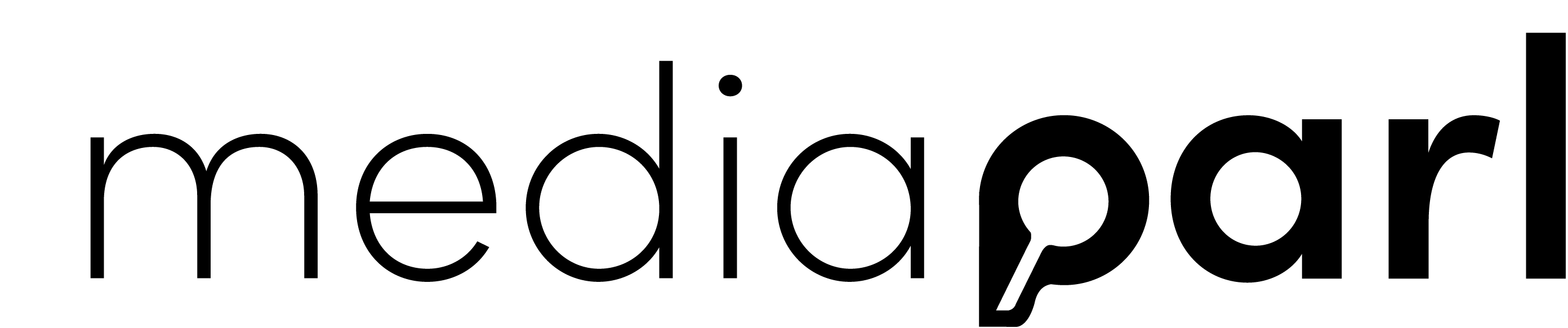Klicken Sie links oben auf ![]() .
.
Ein Textbaustein ist ein Kürzel, das durch einen weiteren Befehl im Segment automatisch einen vordefinierten Text einfügt. Dies erleichtert und beschleunigt die Arbeit.
Textbaustein erstellen
- Klicken Sie oben rechts auf Textbaustein erstellen .
- Geben Sie das Kürzel sowie den Text ein, der erscheinen soll.
Information: Das Kürzel darf keine Leerzeichen enthalten.
Information: Sie können den Text formatieren. Beim Einfügen ins Segment werden diese Formatierungen übernommen.
- Klicken Sie auf Hinzufügen.
Textbaustein bearbeiten/löschen
Sie können einen Textbaustein anklicken um diesen zu bearbeiten oder hinten auf den Papierkorb klicken, um den Textbaustein zu löschen.
Privater Textbaustein: Ein Privater Textbaustein ist nur für den Ersteller-Benutzer sichtbar. Die definierte Funktion gilt nur für den Ersteller-Benutzer. In der Textbausteinverwaltung wird dieser mit ![]() gekennzeichnet. Um einen Privaten Textbaustein zu erstellen, aktivieren Sie das Kästchen
gekennzeichnet. Um einen Privaten Textbaustein zu erstellen, aktivieren Sie das Kästchen ![]() bevor Sie auf Hinzufügen klicken.
bevor Sie auf Hinzufügen klicken.
Besonderheit Abstimmungssegment
Wenn Sie das Abstimmungsergebnis im Abstimmungssegment erfasst haben, können Sie das Ergebnis direkt in den Textbaustein einbauen.
- Klicken Sie auf Textbausteine.
- Klicken Sie oben oben rechts auf Textbaustein erstellen.
- Geben Sie das gewünschte Kürzel ein.
- Füllen Sie den Text ein, der erscheinen soll.
- Wählen Sie
 . Ein neues Dialogfenster wird geöffnet.
. Ein neues Dialogfenster wird geöffnet. - Markieren Sie die gewünschte Variable und kopieren Sie diese mittels Ctrl.+C.
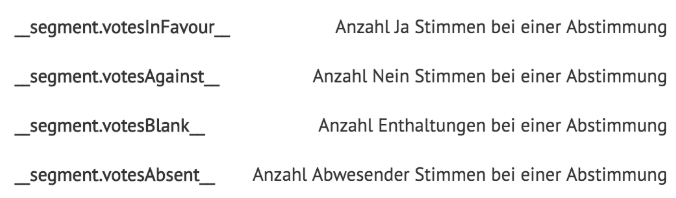
- Bauen Sie diese Variable in den Text ein.
Beispiel:
Textbausteine exportieren
- Klicken Sie auf Export in CSV Datei.
Eine CSV Datei wird erstellt und heruntergeladen.
Ein Textbaustein ist ein Kürzel, das durch einen weiteren Befehl im Segment automatisch einen vordefinierten Text einfügt. Dies erleichtert und beschleunigt die Arbeit.